Почему выключается компьютер
Более чем уверен, мой блог не первое место, где Вы ищите ответ на вопрос «почему выключается компьютер». Надеюсь это последнее место, где Вы ищите возможную причину и как её устранить.
Недавно я тоже столкнулся с такой загадкой, пересмотрел сотни сайтов, и главная их проблема в том, что они ставят акцент на чем-то одном. Кто-то пишет, что дело в БП, другие настаивают почистить компьютер. Да, действительно, из-за этого может выключаться ПК, но есть еще куча причин, которые я все напишу в этой записи, и Вы сможете самостоятельно провести диагностику в домашних условиях.
Статья большая, рекомендую воспользоваться блоком «навигация». Мало ли, если Вы какой-то способ уже проверили, чтоб повторно не читать его.
Компьютер перегрелся
Защитная реакция ПК – выключение, если одна из плат превышает предельно допустимую температуру. На первый взгляд реакция напоминает ту, когда резко исчезло электричество или достали вилку из розетки. Термозащита не является проблемой, а только следствием.
Во всех компьютерах есть система мониторинга температуры. Она построенная на основании термодатчиков и контроллеров. Диоды и резисторы отправляют данные о текущей температуре оборудования на контроллер. Последний, на основании полученных данных, регулирует скорость вращения кулера. Только в крайнем случае, при нагреве до высокой температуры, контроллер принимает экстренное решение о выключении компьютера.
Чтобы мониторить температуру ЦПУ применяется два вида датчиков:
- Встроенные, которые находятся прямо в процессоре;
- Внешние, установленные непосредственно на материнской плате. Их можно найти поблизости с разъёмом для процессора.
Именно по этой причине в приложениях для отображения температуры процессора отображается пара значений для всех узлов. Это абсолютно нормально.
Каков алгоритм экстренного понижения температуры? Всё происходит в 2 этапа:
- Первая мера наступает после прохождения первого порога экстренной температуры (обычно ниже, приблизительно на 10°C). В этом случае процессор начинает пропускать некоторые такты или появляется троттлинг. За счёт понижения производительность обычно удаётся понизить температуру кристалла. После возобновления нормальной температуры, ЦПУ начинает работать в штатном режиме.
- Второй порог уже является критичеким. Именно он и приводит к полному отключению системы.
Наглядная схема генерации сигналов, создаваемых контроллером после прохождения обоих этапов нагрева. Троттлинг активирует сигнал PROCHOT, а за моментальное выключение ПК – THERMTRIP.
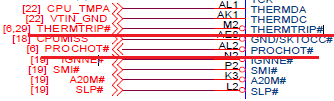
Рабочая температура CPU в современных ноутбуках
В этом разделе мы опишем, какая допустимая рабочая температура CPU должна быть в четырех современных моделях ноутбуков. Для примера мы возьмем такие современные модели портативных компьютеров:
- Acer TravelMate P238-M-5575 (Модель с CPU Intel Core i5-6200U);
- Asus F555UB-XO043T (Модель с CPU Intel Core i5-6200U);
- Gigabyte P55K v5 (Модель с CPU Intel Core i7-6700HQ и GPU NVIDIA GeForce GTX 965M);
- Acer Aspire E5-552G (Модель с CPU AMD FX-8800P и GPU AMD Radeon R8 M365DX).

В модели Acer TravelMate P238-M-5575 установлен современный процессор Intel Core i5-6200U седьмого поколения. Эта микросхема выполнена с применением 14 nm норм литографии на архитектуре Skylake. Максимальная критическая температура этого ЦПУ составляет 100 градусов.
В Intel Core i5-6200U встроено графическое ядро Intel HD Graphics 520, которое вместе с процессорными ядрами может хорошо его прогревать. Температура Intel Core i5-6200U без сильной нагрузки еле дотягивает до 34–40 градусов. Если запустить тест стабильности на Acer TravelMate P238-M-5575 с помощью программы Prime95, то она сможет значительно его прогреть. Ниже изображено снятие тепловых показаний Intel Core i5-6200U с помощью утилиты HWMonitor.

На следующем изображении сняты показания с помощью утилиты GPU-Z.

Из полученных данных становится понятно, что максимально прогреть Intel Core i5-6200U и его графическое ядро можно в пределах 74–76 градусов. Из этого следует, что при максимальном прогреве этот CPU полностью укладывается в нормальные тепловые характеристики, так как не превышает 100 градусов.
Следующая модель Asus F555UB-XO043T базируется на аналогичном CPU Intel Core i5-6200U. Проведем аналогичный стресс тест с помощью утилиты Prime95. При стресс тесте были получены такие показания датчиков в программе HWMonitor.

Также были сняты показания с графического ядра.

Из полученных данных температура процессора составила 75–79 градусов, что практически аналогично результату модели Acer TravelMate P238-M-5575 и соответствует нормальным температурным параметрам рассматриваемого CPU.
Следующий ноутбук Gigabyte P55K v5 является игровым, поэтому кроме мощного процессора, имеет в своем комплекте современную видеокарту. В Gigabyte P55K v5 установлен процессор Intel Core i7-6700HQ и видеокарта NVIDIA GeForce GTX 965M. Если сравнить эту модель с предыдущими моделями, то можно заметить разницу, которая кроется в системе охлаждения (далее — СО). В рассматриваемой модели СО должна справиться с охлаждением как видеокарты, так и CPU, а не как в предыдущих моделях только процессора. На изображении ниже показана СО Gigabyte P55K v5.

А на другой СО Acer TravelMate P238-M-5575.

Процессор Intel Core i7-6700HQ имеет критически допустимый уровень нагрева 100 градусов. Также как в предыдущих примерах запустим на Gigabyte P55K v5 стресс тест с помощью утилиты Prime95. В процессе теста мы измерили такие показатели в утилите HWiNFO.

А также произвели замеры в видеокарте NVIDIA GeForce GTX 965M.

В результате теста CPU прогрелся до температуры 97 градусов, а видеокарта до 81 градуса. Такой результат прогрева является довольно высоким, но все же укладывается в 100 градусов.
Для видеокарты NVIDIA GeForce GTX 965M результат в 81 градус является довольно нормальным показателем, так как ее критический показатель составляет 100 градусов. Конечно, прогрев процессора до 97 градусов великоват, но это все заслуги Prime95, которая выжимает с CPU практически все соки.
Если вы запустите такие игры, как Tom Clancy’s The Division и Far Cry Primal, которые очень требовательны к ресурсам компьютера, то вы увидите, что CPU и GPU в Gigabyte P55K v5 будут прогреваться в пределах 70–80 градусов.
Теперь настало время рассмотреть, какие температурные показатели у ноутбука Acer Aspire E5-552G на компонентах от компании AMD. Сердцем компьютера является CPU AMD FX-8800P. Установленная видеокарта имеет название AMD Radeon R8 M365DX. Интересной особенностью этой системы является то, что в AMD FX-8800P встроено графическое ядро, которое может работать в режиме Crossfire вместе с AMD Radeon R8 M365DX. То есть, благодаря такой связке, пользователь получит удвоенную графическую производительность. Процессор AMD FX-8800P имеет критический показатель температуры в 90 градусов, при которой он будет нормально функционировать. После прогрева Acer Aspire E5-552G утилитой Prime95 мы получили такие результаты нагрева.

Результаты нагрева CPU составили 54 градуса, что является нормальным результатом для AMD FX-8800P, так как он вписывается в 90 градусную отметку. Результат замера видеокарты AMD Radeon R8 M365DX составил 74 градуса, что также является нормальным результатом.

Из всех рассмотренных примеров становится понятно, что нормальная температура процессора зависит от системы охлаждения.
Для каждого ноутбука производители разрабатывают свою систему охлаждения. Из этого следует, что при одинаковых характеристиках ноутбуков от разных производителей температура процессора при нагрузке может быть различной. Поэтому, чтобы ваш будущий ноутбук обладал СО, которая в полной мере справится с охлаждением процессора, мы советуем перед покупкой читать обзоры и отзывы покупателей модели понравившегося ноутбука.
Симптомы перегрева компьютера
Если компьютер работает без сбоев, то нет и необходимости беспокоиться о перегревах. О том, что один или несколько компонентов перегреваются, говорят следующие симптомы:
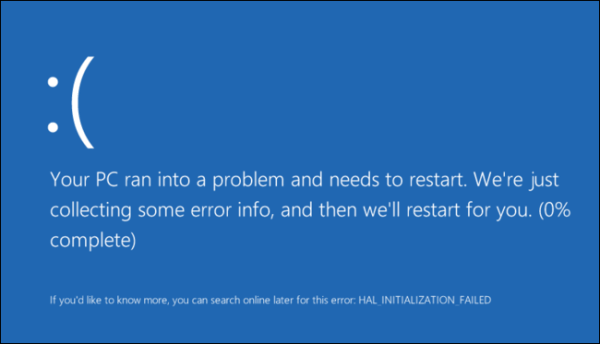
- Компьютер перезагружается. Чаще всего это свидетельствует о перегреве центрального процессора;
- Производительные программы закрываются самопроизвольно;
- Компьютер выключается сам по себе. Это свидетельствует о перегреве блока питания или материнской платы;
- Синий экран смерти (BSOD). Точно определить какой из компонентов перегревается, помогает код ошибки, отображенный на экране;
- В производительных играх появляются артефакты. Это свидетельствует о перегреве или неисправной работе видеокарты.
Важно отметить, что не всегда при озвученных выше симптомах проблема в перегреве компонентов.
Комментарии: 24 к “Почему выключается компьютер сам по себе”
проблема в пк — зависает, выключается, изредка перезагружается. сборка: i9 10900(покупал kf, по итогу пришла без модификаций, с интегрированной графикой), материнка на z490, блок питания 850w — качественный, видеокарта rtx3080. если кратко, то конечный тест проводился вне корпуса, биос обновлен до предпоследнего, процессор 3 раза вынимал и менял термопасту, а так же проверял сокет — все великолепно, выше 76 градусов при турбо бусте не грелся (но и эти тесты проводились с долей удачи, ибо в основном комп вырубается, либо зависает). к материнке подключено было СВО без rgb подсветки, процессор и мышка(при тесте отключал), ссд m2, а так же БЕЗ видеокарты. питание процессора 8+4pin. как итог: все тот же, зависания либо выключение. зависает чаще всего если двигаю мышкой, но мышка в норме — уверен, ибо пользуюсь на другом пк и уже часов 10. предполагаю контроллер портов вышел из строя, может южный мост, но сборка была выполнена верно, скачков напряжения не было (предполагаю, ибо никогда не наблюдал), первый запуск процессора был с 8pin, то есть без доп питания на дефолтных настройках. НО, через некоторое время он все же стал работать и проработал неделю(питание у процессора быо 8+4pin, а так же включены были некоторые функции в биос — иначе никак, на дефотных не хотел запускаться), вырубался порой через час, мог зависнуть, либо через пару дней, спустя неделю вот такой головняк. было много манипуляций, изменения были и в лучшую сторону, даже стресс тесты выдерживал. пользовался как аидой, так и осст. никакие элементы не прозванивал, но считаю что БП исправен, а вот материнка — нет, возможно и с процессором что то, что мало вероятно. сразу скажу, что испробовал ВСЕ варианты, да -да, можете не сомневаться. то есть пк полностью с виду исправен, все мои действия идеальные и испробованы метода даже о которых вы сразу и не догадались бы, потратил около 40 часов тестирования различных методов и 2 недели изучения проблемы на всевозможных форумах, плюс сам не новичок в этом деле. ТУПЫЕ советы ненужно писать, по типу «БП проверить, материнку заменить, попробовать запустить на одной планке оперативки и тд» — все это было испробовано сразу же. интересует конкретно ситуация, когда в своем опыте наблюдалась похожая проблема и было четкое понимание и решение ее. коротко «южный мост неисправен» — не надо писать, мне конкретно нужны хотя бы предположения почему неисправен может быть, то есть совет поможет только очень сильного специалиста в данной области. надеюсь я понятно выразился, в ином случае отвечать не надо, советы предметные и банальные точно не помогут, скорее я могу дать совет, чем вы мне.
Один из ваших советов помог, Спасибо!
Надо запустить тест по проверке работы процессора. Провести тест несколько раз. После каждого раза отслеживать температуру процессора. Если температура резко вырастет до 85-100 градусов и очень медленно будет падать, причиной того, что компьютер выключается сам по себе является перегрев процессора.
Вот интересный случай есть у меня:
С недавнего времени комп стал сам выключаться после 5-10 минут онлайн игры. Далеко не юзер в этом плане, поэтому за температурами всегда наблюдал, но от греха подальше всё же не поленился, и поменял термопасту на проце и видеокарте. Температура стала ещё меньше, однако проблема ОСТАЛАСЬ. Пошл дальше и решил протестировать БП, не стал заморачиваться с проверкой напруги на контактной группе, а просто взял хороший новый БП у друга на некоторое время (Сhiftec 650W). И тоже самое: просто при небольшой нагрузке всё норм, при онлайн игре выключается. Протестировал всё систему антивирусом (лицензия Dr.Web) и обновил драйвера, проверил винт, всё ОК.
Дальше интересней.
Сменил 5 летний сетевой фильтр (думал он) и силовой кабель питания — Но НЕТ. Тоже самое.
Решил сменить местоположение системника в другую комнату, и ВУАЛЯ, комп работает без проблем.
Мало того, на этом не остановился (не ужели помехи в сетевой розетке). У того же друга взяли его более дорогой и свежий «навороченный» комп и поставили его на место где у меня всё и выключалось… И более 12 часов сымых зверских нагрузок на его комп, он не разу выключился….
ВОПРОС: Как это понять?
Вам нужно найти в интернете или в самой онлайн-игре системные требования к компьютеру: какой требуется процессор, сколько нужно оперативки и т.д. Подробнее писала для ноутбука (просто потому, что там проблема с играми острее), но для компьютера все те же самые проблемы:
https://www.compgramotnost.ru/zdorove-kompyutera/programma-ili-igra-podhodit-sistemnym-trebovanijam

Предполагаю, что в другой комнате охлаждение системного блока лучше. Можно снять крышку с системного блока для лучшего охлаждения и поставить вентилятор
Времени много прошло, Вы уже сами нашли причину, но всё же. Компьютер у меня включен в розетку через тройник. После нескольких таких отключений я проверил розетку и тройник. У тройника штыри, что входят в гнёзда розетки, оказались не из меди,а из хромированной стали. В месте контакта с клеммами розетки хром постепенно выгорел (электрометка) и сталь стала окисляться. Нагрузка маленькая и визуально определить дефект проблематично (не искрит, не греется) Поэтому можно поменять не комнату, а розетку. Проверить и другие контакты по всей цепи питания.
Здравствуйте! Мне нужно, чтобы работал энергосберегающий режим,а если поставлю «никогда», монитор будет постоянно работать,хоть я буду на нем смотреть видео,или он просто будет стоять включенный,а мне это не нужно,и почему вы думаете ,что когда смотрю фильм или играет музыка компьютер бездействует? Он бездействует, когда на нем ничего не играет,и ничего не смотрят ,он просто тупо стоит включенный.я так понял, что квалифицированную помощь вы оказать не можете.
Здравствуйте. Вам уже оказали квалифицированную помощь, переустановив Windows, в результате чего слетели настройки электропитания.
Здравствуйте Надежда! У меня на компьютере установлена Windows 7 максималка, 64-разрядная система,ОЗУ 4Гб. Я уже обращался к вам недавно по поводу того, что компьютер стал тормозить,вы посоветовали сделать дефрагментацию диска С, она к сожалению мне не помогла, а помогла переустановка Windows , после этого стало все отлично работать,только возникла проблема, когда я слушаю на компьютере либо музыку, либо смотрю фильм,но самим компьютером не пользуюсь,мышкой не работаю, то через 10 минут гаснет монитор,а музыка продолжает играть, в настройках электропитания стоит 10 минут, если компьютер бездействует, он уходит в энергосберегающий режим, а тут компьютер не бездействует, монитор не должен гаснуть при работе. Раньше, когда была предыдущая Windows, такого дефекта не было,монитор горел постоянно,когда играла либо музыка, либо смотрел на нем фильм. Подскажите как решить эту проблему?
Здравствуйте, Алексей. Поставьте в настройках электропитания параметр «Никогда» для отключения монитора. Монитор отключается при прослушивании музыки и при просмотре видео потому что с точки зрения компьютера монитор в этом случае бездействует, как бы это странным не казалось. Ранее, возможно, у Вас при запуске некоторых программ для прослушивания музыки и просмотра видео запускался другой план электропитания, например, такой план бывает для DVD-проигрывателя, и все было нормально.
Здравствуйте, Надежда.
Вот цитата из Вашей давней статьи о покупке видеокурса:
«Мне больше нравятся текстовые форматы просто потому, что глазами можно охватить сразу больше информации, что-то пропустить, а где-то прочитать внимательно. Наверно, здесь еще играет роль привычка работать с книгой, т.е. с текстом. Кстати, документ PDF-формата позволяет читать либо с монитора, либо с печатного листа …
Но в некоторых случаях современный (и, кстати, очень модный) видеоформат удобнее: как говорится, лучше один раз увидеть, чем сто раз услышать».
Эта пословица («лучше один раз увидеть …») справедлива в очень узком секторе обучения, и Вам известно лучше меня, что текст рациональнее. К тому же видеоформат — Нерасчленимый Сплав текста с показом. Но — мода. Дефект эпохи смайликов.
Этой мелочной придиркой я представляюсь Вам в своём качестве — старого ветхого дырявого чайника. Судьба подарила мне встречу с Вашим сайтом в процессе преодоления недомолвок раздела «Справка» в Word 2007 и Windows 7. Если не сумею найти здесь ответов, обращусь, с Вашего позволения, за помощью.
Здравствуйте, Moshe.
Уж и не знаю, чем я могу Вам помочь, ибо чайником Вас назвать никак нельзя. Вы, вероятно, не встречались с теми героическими людьми, которые всю жизнь прекрасно обходились без ПК, но требования времени и наличие некоторого количества свободного времени побудило их к освоению компьютера.
Согласна с Вами, что в большинстве случаев текст рациональнее, чем видео. Но, увы, создание текстовой информации со скриншотами требует, как правило, в разы больше времени, чем записать небольшое видео.
В любом случае если будут вопросы, конечно, задавайте, в комментариях к любой статье, даже если статья не имеет прямого отношения к вопросу, я отвечу.
Здравствуйте, Надежда !
Ещё раз хочу выразить свою благодарность за оказываемую бесплатную помощь для нас- простых пенсионеров. Извините, конечно, но у меня возниккла главная проблема. На мой ПК поступило предупреждение — слишком мало виртуальной памяти.
Думаю,что такая проблема бывает у многих пользователей. В этом предупреждении сказано, что Windows увеличит размер файла подкачки виртуальной памяти. Значит ли это, что я пока не смогу пользоваться Интернетом, пока не будет завершен процесс? И второе — этот процесс будет завершен когда ПК подключён к Интернету, или не важно? Вообще как избежать такой повторной проблемы? Как Вы считаете?
Извините — ещё одна малая проблема. У меня часто залипает компьютерная мышь — курсор не движется. Приходится делать перезагрузку, что нежелательно. Как это устранить? Благодарю за внимание! С уважением — Анатолий —
Здравствуйте, Анатолий.
Вероятно, Вы открываете много окон и/или запускаете много программ одновременно/
Либо в автозагрузке Windows запускается много программ, поэтому проблема с виртуальной памятью. Если открывать 1 или 2 окна одновременно, то, возможно, что проблемы с виртуальной памятью не будет.
Windows увеличивает файл подкачки автоматически, при этом можно пользоваться Интернетом.
Про мышь однозначного ответа нет.
Возможно, ее надо чистить.
Но скорее всего проблема не в мышке, а в зависании компьютера, которое проявляется в том, что курсор мышки перестает перемещаться и не реагирует на перемещение самой мышки. Решается это также, как снятие нагрузки на Windows: открывать не более 1-2 окон одновременно, вообще не пользоваться «тяжелыми» программами, например, Skype, удалить часть программ из автозагрузки и т.п.
В общем, снизив нагрузку на Windows, Вы, скорее всего, устраните проблему с частыми подвисаниями системы, в том числе связанными с увеличением размера файла подкачки, и курсор мышки будет двигаться без затруднений.
Спасибо . А что делать если отключается только экран в ноутбуке и не реагирует ни на что (редко, но такое у меня случается) ? А включается только после длительного выключения, а потом включения.
В настройках электропитания ноутбука отключите все, что только можно.
Чтобы компьютер никогда не отключался, ни при каких условиях (Отключать дисплей: НИКОГДА, переводить компьютер в спящий режим: НИКОГДА и т.п.). И попробуйте, возможно, это поможет.
Если при чистке компьютера использовать медицинскую грушу в качестве источника воздушного потока и пылесос на всасывание, все проходит гладко ))
Компьютер может выключаться еще и из-за неисправной материнской платы.
Он может банально не включаться из-за севшего элемента 2023 (3 В батарейки), питающей CMOS BIOS, Поверить легко, надо вынуть элемент и посмотреть — включится компьютер или нет.
Виктор, спасибо за ценный комментарий. Вы куда-то пропали, давно Вас не слышно и не видно.
«при чистке компьютера использовать медицинскую грушу в качестве источника воздушного потока и пылесос на всасывание …»
Милые «маленькие хитрости» прошлого (социалистического) века.
Раз в год (живу я в довольно «пыльной» местности) привожу свой ПК в ателье ремонта электроники. Для продувки из компрессора. Процедура бесплатна и мгновенна, удаление пыли несравненно более полное.
Надежда, спасибо за полезную статью. Все Ваши статьи очень содержательны и полезны пользователям. Удачи в разработке статей!












